AutoCAD2020怎么保存低版本 直接默认保存低版本教程
发布时间:2021-11-21 09:59 所属栏目:48 来源:互联网
导读:AutoCAD2020是一款非常专业的制图软件,那有很多用户表示自己不知道怎么设置直接保存为低版本,下面就通过这篇文章给大家介绍一下,一起往下看吧! 1、首先,我们可以点击CAD2020左上角的A图标。 2、接着,在弹出的CAD主菜单中找到选项并点击它。 3、也可以在
|
AutoCAD2020是一款非常专业的制图软件,那有很多用户表示自己不知道怎么设置直接保存为低版本,下面就通过这篇文章给大家介绍一下,一起往下看吧! 1、首先,我们可以点击CAD2020左上角的A图标。 2、接着,在弹出的CAD主菜单中找到选项并点击它。 3、也可以在CAD2020下部的命令栏打上命令:OP,按回车结束。 4、弹出选项设置窗口,找到箭头所指的打开与保存面板卡,点击切换过去。 5、在打开和保存面板中,找到下图所示的保存下拉菜单,点击它。 6、我们常用的CAD版本为2004或2007,选择对应的低版本后,点击应用或确定,完成设置操作。 好了,以上就是小编为大家带来关于“CAD2020怎么默认保存低版本”这个问题的全部内容解答了,希望能帮助到你。 (编辑:ASP站长网) |
相关内容
网友评论
推荐文章
热点阅读

 Oracle中大批量删除数
Oracle中大批量删除数 遵循关键词优化先出排
遵循关键词优化先出排 AR / VR工作室Pies Ma
AR / VR工作室Pies Ma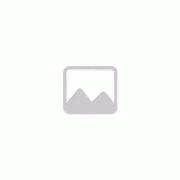 人机交互新体验,全新
人机交互新体验,全新 VR里的《镜之边缘》:
VR里的《镜之边缘》: